MFC-J220
常见问题解答与故障排除 |
卡纸
要清除显示的"卡纸"信息,请遵循以下步骤。
对于有传真功能的机型:
拔下设备电源前,您可以将存储在内存中的传真转送到计算机或其它传真设备,这样您就不会丢失任何重要的信息。点击此处查看"当设备出现问题时如何将传真转送到另一个传真设备?"
注: 下图是举例的图示,您的Brother设备可能会有所不同。
- 拔下Brother设备电源。
- 搬转机器并打开卡纸清除盖(1),移除卡纸。
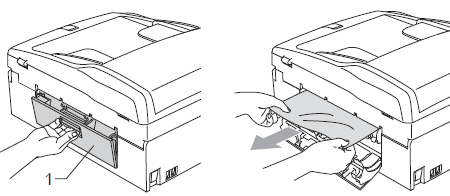
- 关闭卡纸清除盖。确保盖子已完全合上。
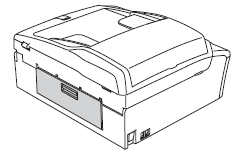
- 从设备中完全拉出纸张(1)。
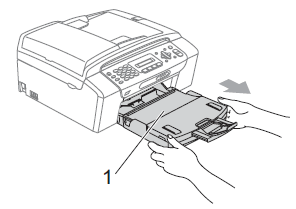
- 观察设备内部装纸盒处,双手抬起设备前部离桌面大约150毫米(6 英寸)。
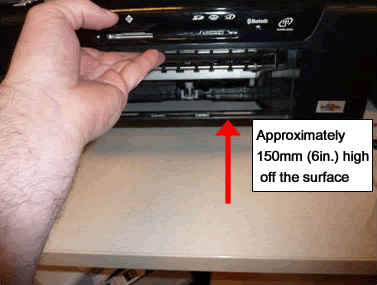
- 移除后出纸辊周围的卡纸。使用镊子以移除小的纸片。
请勿使手或镊子触碰或刮伤内部。

- 检查设备内部。
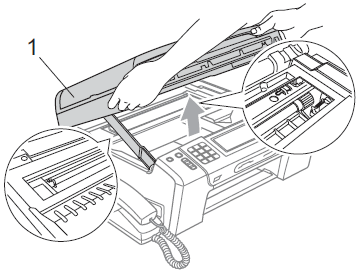
- 握住盖子左右两边的把手以抬起扫描器盖(1)。
请勿触碰编码条。此编码条是位于白色异丙基条带前的干净塑料条。(如下图红色框内)。若编码条有刮痕或褶皱,可能会导致问题。

- 双手移除打印头并移除残存在打印头下面的纸屑。

双手移除打印头前从电源插座上拔下设备电源。
- 仔细地检查左右角落并移除纸屑。
- 若打印头如下图所示在最右边时,您无需用手滑动打印头。重新连接设备电源线。按住 停止/ 退出 直至打印头移至中间位置以便检查右下角。
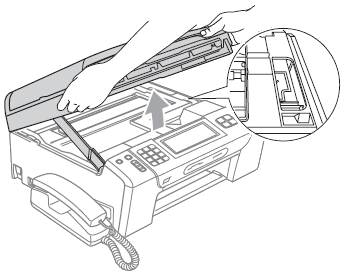
- 若墨水沾到您的皮肤上, 请立即用大量清水清洗。
- 抬起扫描器盖(1) 以松开锁定杆。轻轻地推下扫描器盖支撑杆(2) 并用双手合上扫描器盖(3)。
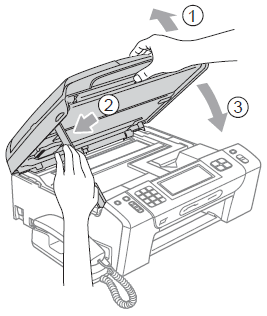
- 重新装回纸盒盖。
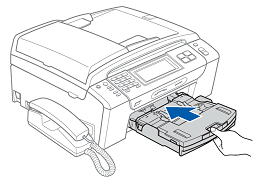
- 确保您拉出纸张支撑板(1)直至其卡入到位然后展开纸张支撑翼板(2)。

- 重新连接设备电源。
- 确认已清除错误信息。
若仍出现错误信息, 请点击此处查看相关故障排除 取出卡纸后仍收到错误信息 "卡纸"
为避免今后卡纸,调节纸张导块(1) 和纸张长度导块(2)以符合纸张尺寸。
确保纸张导块(1) 和纸张长度导块(2)上的三角形标记(3)对准您使用纸张尺寸的标记。
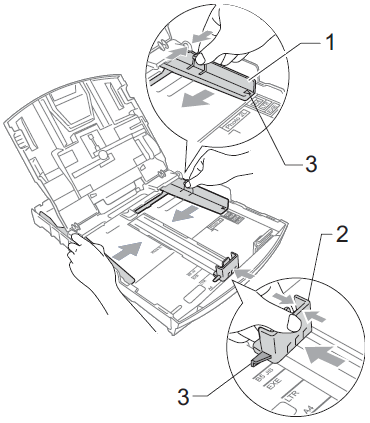
内容反馈
请在下方提供您的反馈,帮助我们改进支持服务。
